Artoonix是一款专业的卡通动画设计软件。超好用的卡通动画设计工具Artoonix。软件具有多轨音频的动画,动画GIF,Flash,Artoonix是用于在PC上创建卡通或动画电影的软件,最适合您要激活简单计算机图纸的静态世界,请在动画上尝试创造力画布并显示结果给家人和朋友;使用Artoonix,用户可以在高级Artoonix帧编辑器中创建图形和文本效果,或者仅从现有图片,照片和电影中创建图形和文本效果。使用许多传统的动画工具(包括补间/变形/扭曲/变形)对图形和照片进行动画处理和变形;从麦克风录制多轨声音,或从wav或MP3音频文件插入声轨,向动画中添加声音效果(淡入和淡出,更改级别和速度,混合噪声轨道);您可以将动画导出为高质量的Flash SWF文件或GIF动画,以便可以轻松地将其发布到Web上,发送电子邮件或将其用作手机壁纸,然后将动画转换为高质量的电影文件(例如,使用您喜欢的压缩编解码器DiVX或Xvid转换为.avi文件)进行专业输出!
软件功能:
绘制图片或从文件导入图片
使用许多传统的动画工具为工程图制作动画
从麦克风录制多轨声音或从音频文件插入声轨
将动画导出到高质量的电影文件(例如,使用您喜欢的压缩编解码器导出到.avi文件)
将动画导出到GIF文件,以便可以通过Web发布,通过电子邮件将其用作手机壁纸等。
本网站上的所有动画均按以下方式创建
传统上,动画过程与相当复杂的多阶段过程相关联,但是其基本原理在直观上很简单。
Artoonix将其提供给所有人,尤其是儿童。
用户界面旨在指导艺术家完成动画过程的逻辑步骤。
文本菜单,侧边栏,鼠标上下文菜单和键盘快捷键反映了在拥有合适工具的同时专注于创造力的需求。
安装步骤:
1.用户可以单击本网站提供的下载路径下载相应的程序安装包
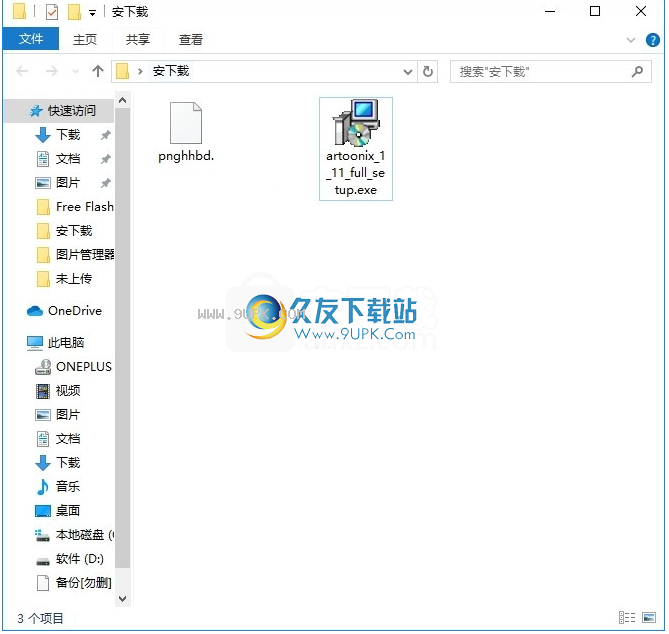
2.只需使用解压功能打开压缩包,双击主程序进行安装,并弹出程序安装界面
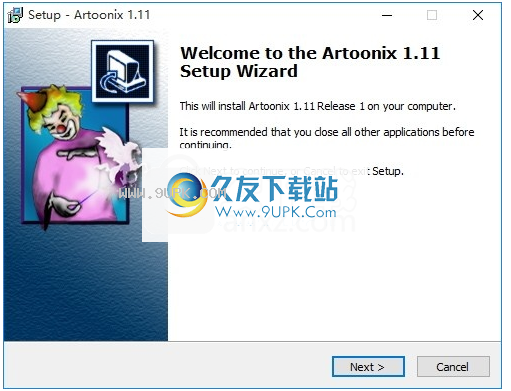
3.同意协议的条款,然后继续安装应用程序,单击“同意”按钮
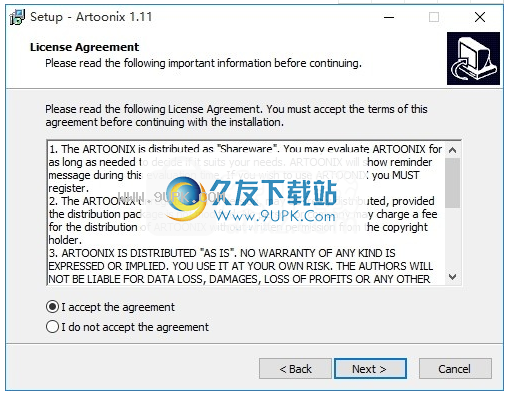
4.可以单击浏览按钮根据需要更改应用程序的安装路径
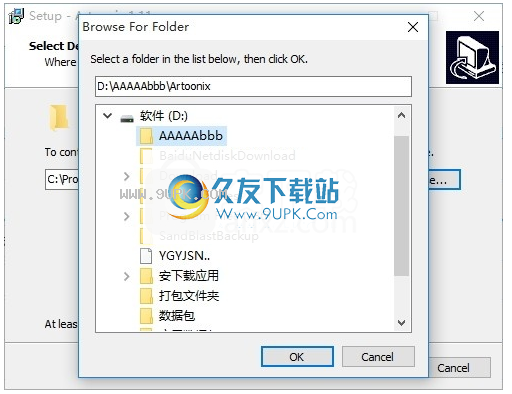
5.弹出以下界面,用户可以直接使用鼠标单击下一步按钮

6.桌面快捷键的创建是否可以根据用户的需要
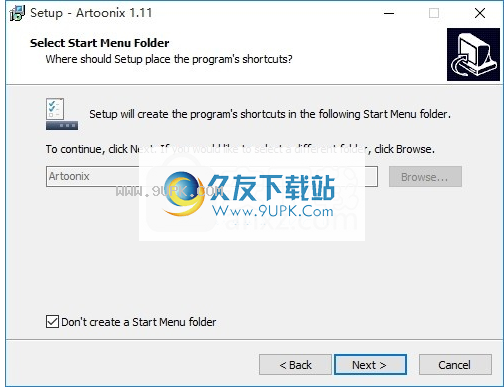
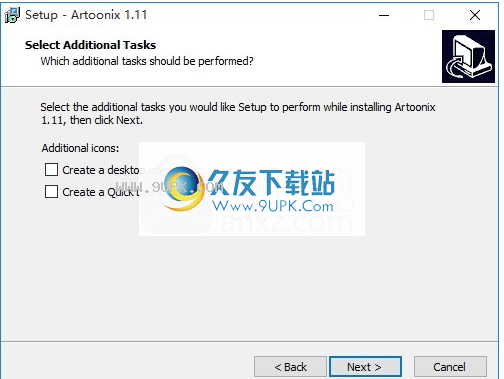
7.现在你准备安装主程序,单击安装按钮开始安装
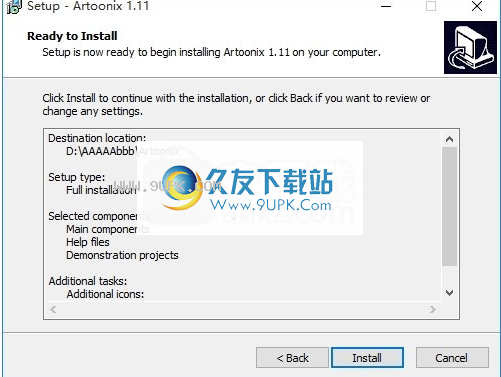
8.弹出应用程序安装进度栏的加载界面,等待加载完成
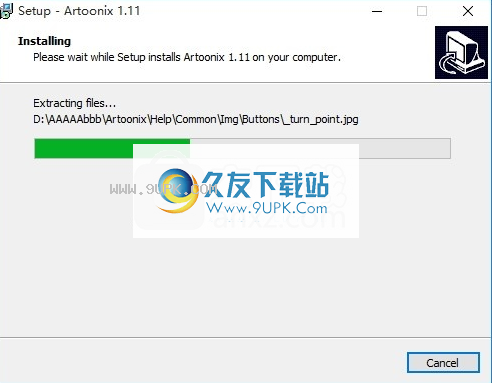
9.根据提示单击“安装”,弹出程序安装完成界面,单击“完成”按钮
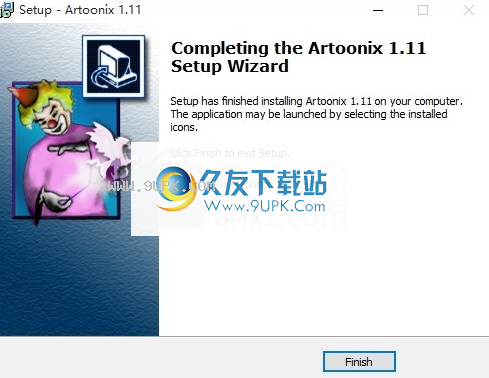
软件特色:
Artoonix是具有许多功能的软件程序,可轻松创建Flash动画和矢量插图。
即时文本动画向导是许多很酷的功能之一,它使您可以快速创建具有专业外观的动画文本
可以应用不同的效果,例如渐变,阴影和轮廓。
然后,您可以选择几种预定义的动画之一来应用于您的标题。
其他功能包括快速按钮创建器和图表创建器。
这些功能可以节省时间,因此您不必每次都重新设计这些功能
这是Artoonix的原则之一;无论是用于工作还是娱乐,都可以节省时间。
与这些程序不同,Artoonix不限制可以制作的动画。
您拥有整个工具集,并且仅受您的想象力限制。
为了娱乐,还有一些预制的角色,例如鸡,牛和羊,可以帮助您制作第一个卡通片。
一旦确定要使用该软件,就可以创建自己的角色并将其用于卡通作品中。
有几种形状处理工具,例如螺旋变换和透视变换。
您可以轻松地为网站创建Flash动画,卡通和标题横幅,或在Yo * Tub *上共享它们。
使用特殊的骨骼绑定来创建角色以简化动画制作。
在动画中使用位图,GIF动画和矢量艺术。创建简单的脚本以向Flash动画添加交互性。
使用说明:
“查看动画项目”是显示使用ARTOONIX创建的所有项目的主页。
它有一个非常简单的界面-在程序和项目的左侧标签控件中,在右侧,您可以查看所有项目。
视图的底部是一个带有其他控制按钮的信息面板。
ARTOONIX允许您将电影文件导出为流行的Animated GIF(图形交换格式)格式。
它可以用于轻松的Web发布,编辑,电子邮件发送等。

选择要导出到GIF动画的项目
单击项目视图下方工具栏上的“导出为GIF动画”按钮。
或单鼠标右键以打开上下文菜单,然后选择“导出为GIF动画”。
或按组合键[Ctrl + F]。
如果您选择了要导出的项目,请在打开的对话框中选择GIF文件的名称和位置,然后按保存。
如果选择了几个要导出的项目,请在打开的对话框中选择GIF文件的位置,然后按OK。
在打开的对话框中,导出到GIF选项以设置导出选项。在大多数情况下,您可以使用默认值。
请选择合适的尺寸。下表中给出了其他选项的说明。
按确定导出。
调整屏幕尺寸
显示原始项目的框架大小。如果选择多个要导出的项目,则原始框架尺寸将显示第一个项目的尺寸。
宽度
GIF文件宽度(以像素为单位)
高度
GIF文件高度(以像素为单位)
如果选中,则GIF的宽度/高度将与原始大小成比例地缩放
一键大小
快速缩放按钮
透明度
如果选中,则透明度将与GIF文件一起保存,否则-背景填充为白色。
GIF选项,普通LZW
打开ZW(Lempel-Ziv-Welch)压缩。这是获得最小文件大小的最佳方法
GIF兼容RLE启用GIF兼容RLE压缩。结果是文件循环大于LZW压缩
GIF的重复次数。设置“”意味着循环将是无限的
如果选中,则GIF将以隔行格式保存,以允许在浏览器中更快地预览图像。
现在几乎使用了非隔行扫描。
减少颜色
Windows的20种系统颜色将在最终的GIF中使用。
最终的GIF将使用256种Windows系统颜色。
最终的GIF中将使用四种灰色阴影。
GIF将转换为黑白。
GIF将转换为256个灰色阴影。
Netscape Web调色板(将使用216种颜色。应获得最佳的Web浏览器兼容性。
将使用“八叉树颜色量化”。最佳质量,但最慢。
Quantify Windows将使用包含20种Windows系统颜色的最佳调色板,使用修改后的欧几里得距离将原始颜色映射到最近的邻居
最新算法。
使用“ Floyd Steinberg错误扩散”将原始颜色映射到最近的邻居
算法。在大多数情况下,可以快速获得出色的结果。
使用“ Stuki误差扩散”算法将原始颜色映射到最近的邻居。
比Floyd Steinberg慢一点,但得出相似的结果。
使用“ Sierra错误扩散”算法将原始颜色映射到它们最近的邻居。
使用“ Jarvis,Judice Ninke错误”将Jurvice,Judice和原始颜色映射到最近的邻居
扩散算法。类似于Stuki。
使用“ Stevenson Arche Error”将原始颜色映射到最近的邻居
扩散算法。最慢,有时会导致图像失真。

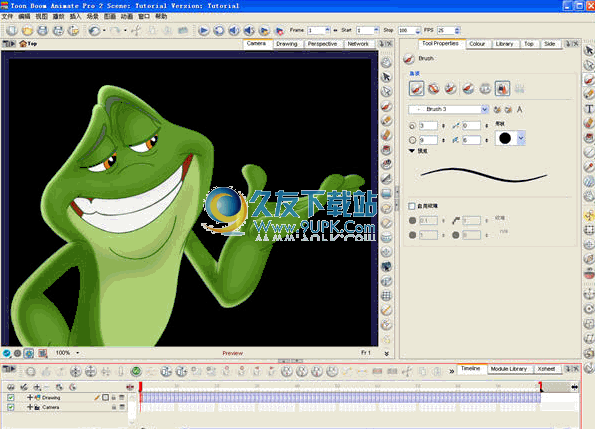
![SWFText 1.40汉化免安装版[Flash文本特效动画制作器]](http://pic.9upk.com/soft/UploadPic/2014-6/201461215201293844.gif)
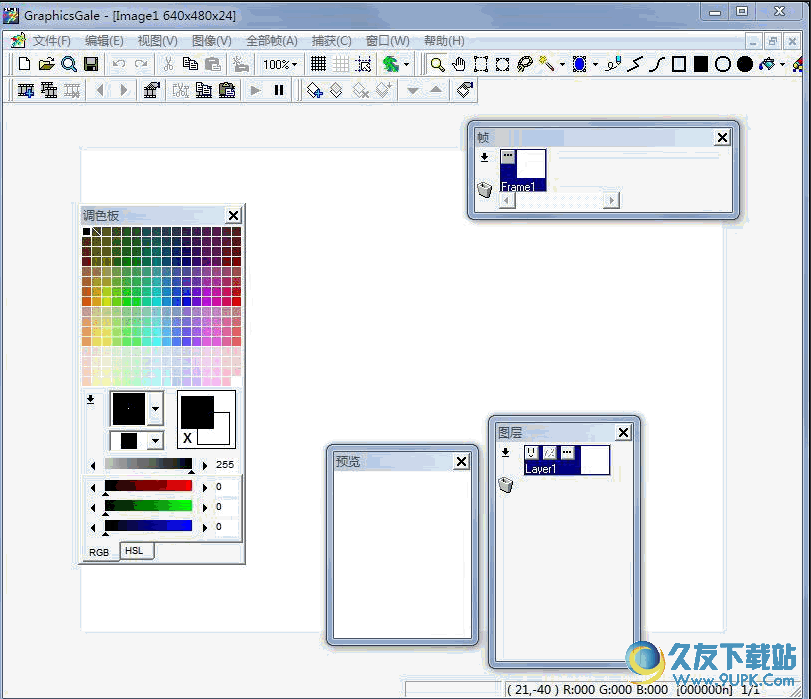
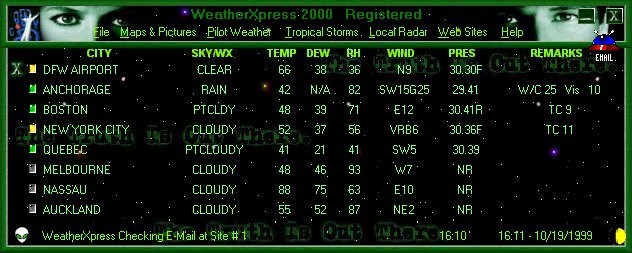

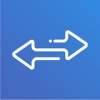 乐视一键换机 1.0安卓版
乐视一键换机 1.0安卓版 密聊直播 1.0安卓版
密聊直播 1.0安卓版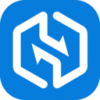 腾讯换机宝 1.1安卓版
腾讯换机宝 1.1安卓版 闪连传输换机 1.0.0528安卓版
闪连传输换机 1.0.0528安卓版 手机资料转移器 1.3.7安卓版
手机资料转移器 1.3.7安卓版 同步助手 1.0安卓版
同步助手 1.0安卓版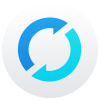 简约换机 2.1.0安卓版
简约换机 2.1.0安卓版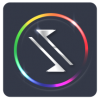 Ami换机 2.1.0.w_pub安卓版
Ami换机 2.1.0.w_pub安卓版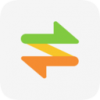 小米一键换机 4.01安卓版
小米一键换机 4.01安卓版 换机助手
换机助手 换机精灵 2.6.0安卓版
换机精灵 2.6.0安卓版 一键换机 1.1.0918安卓版
一键换机 1.1.0918安卓版 Ulead COOL 3D(3d动画特效制作)允许各个层次的设计者创建极具冲击力的动画三维标题和图形,可用于网页、视频和简报,有需要的朋友可以来久友下载站下载。
Ulead COOL 3D(3d动画特效制作)允许各个层次的设计者创建极具冲击力的动画三维标题和图形,可用于网页、视频和简报,有需要的朋友可以来久友下载站下载。  Rage Maker软件非常实用,界面清晰,为了方便用户了解与使用这款软件,小编给大家整理了Rage Maker暴走漫画制作器的功能特点、使用方法等内容,欢迎参考。有需要的用户欢迎来久友下载站下载~
Rage Maker软件非常实用,界面清晰,为了方便用户了解与使用这款软件,小编给大家整理了Rage Maker暴走漫画制作器的功能特点、使用方法等内容,欢迎参考。有需要的用户欢迎来久友下载站下载~  相信大家都还记得去年爆红网络的“有钱能为所欲为”动图吧,而这款工具能够帮你自定义动图中的对话内容,制作出专属于自己的动态画面,赶紧来久友下载站下载发挥自己的丰富想象力吧!
相信大家都还记得去年爆红网络的“有钱能为所欲为”动图吧,而这款工具能够帮你自定义动图中的对话内容,制作出专属于自己的动态画面,赶紧来久友下载站下载发挥自己的丰富想象力吧!  使用Flash Menu Labs,你就可以不需要操作注册表,Flash Menu Labs内置丰富的模板,可帮你轻轻松松制作出漂亮的flash按钮,软件使用便捷,就算没有flash操作经验的用户还可以在短时间内学会操作,有需要的用户欢迎来久友下载站下载~
使用Flash Menu Labs,你就可以不需要操作注册表,Flash Menu Labs内置丰富的模板,可帮你轻轻松松制作出漂亮的flash按钮,软件使用便捷,就算没有flash操作经验的用户还可以在短时间内学会操作,有需要的用户欢迎来久友下载站下载~  你可以通过皮影客快速制作出精彩的动画片,支持动画制作模块化,包含场景、分镜、人物、动作、对话等多种模块,只需将这些模块简单组合即可快速制作动画。有需要的用户欢迎来久友下载站下载。
你可以通过皮影客快速制作出精彩的动画片,支持动画制作模块化,包含场景、分镜、人物、动作、对话等多种模块,只需将这些模块简单组合即可快速制作动画。有需要的用户欢迎来久友下载站下载。  QQ2017
QQ2017 微信电脑版
微信电脑版 阿里旺旺
阿里旺旺 搜狗拼音
搜狗拼音 百度拼音
百度拼音 极品五笔
极品五笔 百度杀毒
百度杀毒 360杀毒
360杀毒 360安全卫士
360安全卫士 谷歌浏览器
谷歌浏览器 360浏览器
360浏览器 搜狗浏览器
搜狗浏览器 迅雷9
迅雷9 IDM下载器
IDM下载器 维棠flv
维棠flv 微软运行库
微软运行库 Winrar压缩
Winrar压缩 驱动精灵
驱动精灵